Xmanager使用方法.docx
《Xmanager使用方法.docx》由会员分享,可在线阅读,更多相关《Xmanager使用方法.docx(10页珍藏版)》请在冰豆网上搜索。
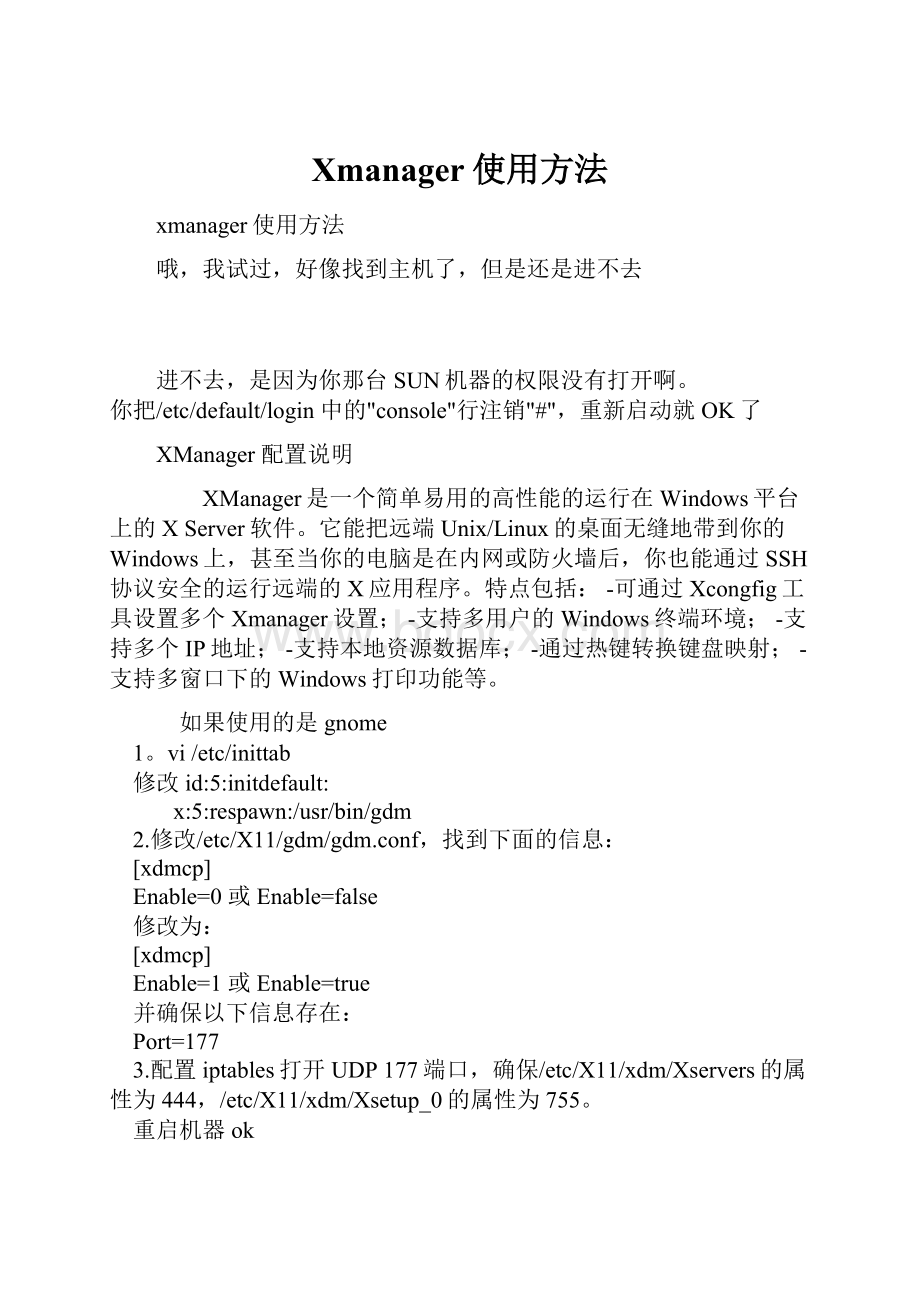
Xmanager使用方法
xmanager使用方法
哦,我试过,好像找到主机了,但是还是进不去
进不去,是因为你那台SUN机器的权限没有打开啊。
你把/etc/default/login中的"console"行注销"#",重新启动就OK了
XManager配置说明
XManager是一个简单易用的高性能的运行在Windows平台上的XServer软件。
它能把远端Unix/Linux的桌面无缝地带到你的Windows上,甚至当你的电脑是在内网或防火墙后,你也能通过SSH协议安全的运行远端的X应用程序。
特点包括:
-可通过Xcongfig工具设置多个Xmanager设置;-支持多用户的Windows终端环境;-支持多个IP地址;-支持本地资源数据库;-通过热键转换键盘映射;-支持多窗口下的Windows打印功能等。
如果使用的是gnome
1。
vi/etc/inittab
修改id:
5:
initdefault:
x:
5:
respawn:
/usr/bin/gdm
2.修改/etc/X11/gdm/gdm.conf,找到下面的信息:
[xdmcp]
Enable=0或Enable=false
修改为:
[xdmcp]
Enable=1或Enable=true
并确保以下信息存在:
Port=177
3.配置iptables打开UDP177端口,确保/etc/X11/xdm/Xservers的属性为444,/etc/X11/xdm/Xsetup_0的属性为755。
重启机器ok
postedon2006-07-2009:
58allanyan阅读(1802)评论
(1) 编辑收藏网摘
FeedBack:
#1楼
2006-08-1013:
48|isher[未注册用户]
这里确实可以把xfree86打开,应用端口是6000和177,不过这个方法是我2年以前用的,原因是,当我知道了xmanager可以也可以和x32一样使用putty方式连接,然后gnome连接桌面时,我便测试了一下,用xmanager直接连接22端口,并gnomestart依然可以
XManager是一个简单易用的高性能的运行在Windows平台上的XServer软件。
它能把远端Unix/Linux的桌面无缝地带到你的Windows上,甚至当你的电脑是在内网或防火墙后,你也能通过SSH协议安全的运行远端的X应用程序。
特点包括:
-可通过Xcongfig工具设置多个Xmanager设置;-支持多用户的Windows终端环境;-支持多个IP地址;-支持本地资源数据库;-通过热键转换键盘映射;-支持多窗口下的Windows打印功能等。
如果使用的是gnome
1。
vi/etc/inittab
修改id:
5:
initdefault:
x:
5:
respawn:
/usr/bin/gdm
2.修改/etc/X11/gdm/gdm.conf,找到下面的信息:
[xdmcp]
Enable=0或Enable=false
修改为:
[xdmcp]
Enable=1或Enable=true
并确保以下信息存在:
Port=177
3.配置iptables打开UDP177端口,确保/etc/X11/xdm/Xservers的属性为444,/etc/X11/xdm/Xsetup_0的属性为755。
重启机器ok
如果使用的是kde
1.更改/etc/X11/xdm/xdm-config.
DisplayManager.requestPort:
0==>!
DisplayManager.requestPort:
0
此项设置未被注释(最前面没有!
字符),如果注释将XDMCP将不侦听,
2.更改/etc/X11/xdm/Xaccess
#*#anyhostcangetaloginwindow==>*#anyhostcangetaloginwindow
3。
vi/etc/X11/xdm/kdmrc,
/usr/share/config/kdm/kdmrcor
/etc/opt/kde2/share/config/kdm/kdmrc.
更改enable设置为true。
重启机器
在本机上启用Xmanage,在windows上远程连接图形linux
启动Xmanage后,在配置一项中输入主机host的IP,连接方式选xdmindriect,稍等一会,RedHat的图形启动界面出来了。
xManager连接Linux的配置方法
第一步,我们在Linux系统下,修改/etc/X11/xdm/Xaccess文件,找到下面的语句:
#*#anyhostcangetaloginwindow
去掉最前面的#号,成为
*#anyhostcangetaloginwindow
第二步,我们修改/etc/X11/gdm/gdm.conf文件,找到下面的语句:
[xdmcp]
Enable=false
将其中的Enable=false改为Enable=true或Enable=1。
同时我们要确保存在下面的语句,因为177端口是我们要配置的xdmcp服务的监听端口,我们在后面配置xmanager将看。
Port=177
第三步,我们要修改/etc/inittab文件,将下面的语句
id:
3:
initdefault
改为如下,如果原来就是id:
5:
initdefault就不用更改。
同时,找到如下图文字所在的地方
x:
5:
respawn:
/etc/X11/prefdm-nodaemon
将它修改为x:
5:
respawn:
/usr/bin/gdm
第四步,我们修改/etc/X11/xdm/xdm-config的最后一行,在displayManager.requestPort:
0前面加上一个!
号,结果如下:
!
DisplayManager.requestPort:
0
第五步,我们修改确保/etc/X11/xdm/Xservers的属性为444,/etc/X11/xdm/Xsetup_0的属性为755.
最后,如果我们的Linux机器配置有防火墙,为防止防火墙将通过177端口(即xdmcp服务)的数据过虑,我们必须加上如下的规则:
iptables-AINPUT-pudp-s0/0-d0/0--dport177-jACCEPT
至此为止,我们在Linux下的配置xdm已经基本完成,在xbrowser的address栏中输入Linux服务器的IP地址就可以登录了。
Windows下通过xmanager远程桌面控制Linux
2005-12-0915:
59 余俊松 计世网 我要评论(0)
∙摘要:
本文将介绍通过xmanager远程桌面控制Linux的方法和技巧。
∙标签:
Linux Windows
∙
Oracle帮您准确洞察各个物流环节
随着互联网的高速发展以及Linux企业应用的成熟,Linux被广泛应用于服务器领域,如何实现Linux的远程管理成为网络管理员的首要任务。
我们经常见到的几种最为常用的windows下远程管理Linux服务器的方法,基本上都是利用SecureCRT,F-SecureSSH抑或是PUTTY等客户端工具通过ssh服务来实现Windows下管理Linux服务器的,这些客户端工具几乎不需要什么配置,使用简单,但是它们都无法启动窗口服务的程序或进程,也无法达到远程桌面控制。
本文将介绍通过xmanager远程桌面控制Linux的方法和技巧。
本文中所指的Linux系统,如无特别说明都以RedHat9.0为例。
有两种方法可以实现远程管理Linux桌面窗口,其中一个就是是我们所选择的X显示管理器(Xdisplaymanager)或者说xdm,另一个流行的解决方案是vnc。
我选择xdm而不是vnc出于两点原因。
第一,vnc要有个服务端的守护进程,为每个共享的桌面运行。
第二,我已经有X服务器的软件安装在所有的工作站上,不想再添加额外的客户端软件了。
我们先来了解一些X系统方面的知识,X是用在大多数UNIX系统中的图形支持系统。
如果你在你的Linux机器上使用GNOME或者KDE的话,你就正在使用X系统。
它由X联盟(www.X.org)定义并维护。
大多数的Linux用户使用的都是由XFree86项目(www.xfree86.org)提供的XWindow系统的实现。
xdm是一个显示管理器,提供了灵活的任务管理功能。
然而xdm通常被认为是“GUI的登陆屏幕,可以自动启动我的X任务”,我们会看到实际上它要更为强大。
xdm使用X联盟的X显示管理控制协议,即XDMCP,来和X服务器通信。
它允许X服务器从运行xdm服务的服务器上获得会话服务。
当使用xdm管理这些X任务的时候在设置上有些复杂。
但设置xdm可以得到本地的和其他服务器上的桌面了。
我们下面将介绍服务器上配置xdm的方法和步骤,这里描述的配置允许任何的XDMCP客户访问Linux服务器桌面环境(当然了影响了X的安全)。
第一步,我们在Linux系统下,修改/etc/X11/xdm/Xaccess文件,找到下面的语句:
#*#anyhostcangetaloginwindow去掉最前面的#号,成为
第二步,我们修改/etc/X11/gdm/gdm.conf文件,找到下面的语句:
将其中的Enable=false改为Enable=true或Enable=1。
同时我们要确保存在下面的语句,因为177端口是我们要配置的xdmcp服务的监听端口,我们在后面配置xmanager将看到。
第三步,我们要修改/etc/inittab文件,将下面的语句改为如下,如果原来就是id:
5:
initdefault:
就不用更改。
同时,找到如下图文字所在的地方,将它修改为x:
5:
respawn:
/usr/bin/gdm。
第四步,我们修改/etc/X11/xdm/xdm-config的最后一行,在displayManager.requestPort:
0前面加上一个!
号,结果如下第五步,我们修改确保/etc/X11/xdm/Xservers的属性为444,/etc/X11/xdm/Xsetup_0的属性为755,在RedHat9.0中,我们可以看到这两个文件默认的属性就是444和775,因此不用修改。
最后,如果我们的Linux机器配置有防火墙,为防止防火墙将通过177端口(即xdmcp服务)的数据过虑,我们必须加上如下的规则:
iptables-AINPUT-pudp-s0/0-d0/0--dport177-jACCEPT至此为止,我们在Linux下的配置xdm已经基本完成。
但上面这些配置还只是x服务器端的配置,我们要想实现在Windows远程桌面控制Linux,还必须要有Windows下的客户端工具,xmanager正是这样的一个工具,它是一个简单易用的高性能的运行在Windows平台上的XServer软件。
我们现在来介绍xmanager的在Windows下的安装和配置技巧,这里我使用的机器是windowsxp。
我们先下载xmanager的安装文件,我下载的是xmanager1.3.9,安装后,在安装目录下,我们点击xconfig,选择xdm,如下图,选择”XDMIndirect”,在host:
后面填上我们已经配置好的Linux系统的ip,注意下面的XDMCPPort:
177,这就是我们在配置Linux服务器时必须保证port=177的原因。
然后我们双击xmanager安装目录里的xmanager,出现下面的画面,选择图中的linux机器,然后点击“连接”即可以连接到我们的redhat登陆桌面了。
输入用户名,确定后系统会提示让你输入密码,验证成功后就可以使用我们的redhat桌面了。
本文介绍了windows下通过xmanager来远程桌面控制Linux的方法,并具体介绍了xdm和xmanager的配置和使用方法,希望给大家带来一定的帮助。
参考文献:
1:
《配置XDM--一种Linux的图形登录界面》
2:
《XManager系统配置简介》
2004-12-1611:
47gridpc
xmanager使用小结
如果使用的是gnome
1。
vi/etc/inittab
添加
x:
5:
respawn:
/usr/bin/gdm
2.修改/etc/X11/gdm/gdm.conf,找到下面的信息:
[xdmcp]
Enable=0或Enable=false
修改为:
[xdmcp]
Enable=1或Enable=true
并确保以下信息存在:
Port=177
3.重启机器ok
2004-12-1611:
55gridpc
xmanager使用小结
如果使用的是kde
1。
vi/etc/X11/xdm/xdm-config.
更改
DisplayManager.requestPort:
0
==>;
!
DisplayManager.requestPort:
0
vi/etc/X11/xdm/Xaccess
2。
更改:
#*#anyhostcangetaloginwindow
==>;
*#anyhostcangetaloginwindow
3。
vi/etc/X11/xdm/kdmrc,
/usr/share/config/kdm/kdmrcor
/etc/opt/kde2/share/config/kdm/kdmrc.
更改enable设置为true。
重启机器
2004-12-1611:
56gridpc
xmanager使用小结
顶顶顶。
2004-12-1611:
58gridpc
xmanager使用小结
可以将您的PC变成XWindows工作站
Xmanager是Windows95/98/ME和WindowsNT/2000/XP平台下一个性能优秀的X11R6PCX服务器。
就像运行在PC上的任何Windows应用程序一样,它可以无缝拼接到UNIX应用程序中。
在UNIX/Linux和Windows网络环境中,Xmanager是最好的连通解决方案。
主要特征
一个高性能的32位X11R6PCX服务器
在Windows95/98/ME和NT/2000/XP上运行
在Windows终端上运行
支持多监控器
XDMCP,SSH,RSH,REXEC,RLOGIN和TELNET连接协议
在Xstart上支持SSH(SecureShellv1&v2)协议
提供简易的Xbrowser程序来管理XDMCP连接
多重XDMCP进程同时使用Xbrowser程序
Reusable&relocatableXstartsessionfiles.
最高支持128X用户连接
单个和多重窗口模式
支持多窗口模式的远程窗口管理器
本地和远程窗口管理器的自动转换
在多窗口模式下支持Xwindow背景
在单窗口模式下支持32768x32768虚拟机
本地窗口管理器的Panning特性
支持鼠标滚轮
三键鼠标仿真
为全球用户提供的图形化的键盘keysym编辑器。
XBell请求的声卡选项
支持256色以上的显示模式
在真彩色视频设备下的256色仿真
完美的planemask
支持fontserver
支持backingstore.
自动字体替换
在PseudoColorvisual下的自动色彩替换
自动在XandMSWindows应用程序间剪切和粘贴
2004-12-1613:
24gridpc
xmanager使用小结
ding
2004-12-1613:
58bigbigbig
xmanager使用小结
谢谢~支持!
2004-12-2209:
42gridpc
xmanager使用小结
ding
2004-12-2216:
21天外闲云
xmanager使用小结
使用fvwm怎么办?
2004-12-2302:
36unixbeginer
xmanager使用小结
如果其他的unix操作系统,例如aix等,使用的主语言环境是中文的话,Xmanager就显示不了cde,请教该怎样配置xmanager?
多谢!
2004-12-2314:
55gridpc
xmanager使用小结
顶